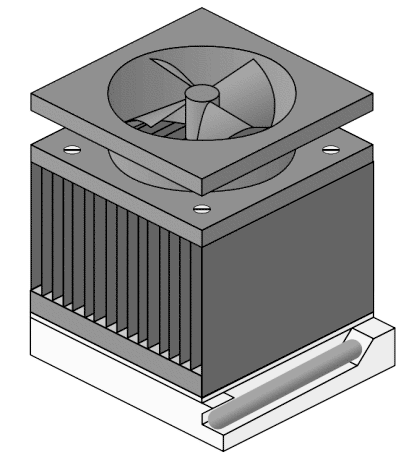El mantenimiento del computador es el que debemos realizar cada cierto tiempo al pc, bien sea para corregir fallas existentes o para prevenirlas.El periodo de mantenimiento depende de diversos factores: la cantidad de horas diarias de operación, el tipo de actividad (aplicaciones) que se ejecutan, el ambiente donde se encuentra instalada (si hay polvo, calor, etc.), el estado general (si es un equipo nuevo o muy usado), y el resultado obtenido en el último mantenimiento.
Se puede definir mantenimiento como una serie de rutinas periódicas que debemos realizar a la pc, necesarias para que la computadora ofrezca un rendimiento óptimo y eficaz a la hora de su funcionamiento. De esta forma podemos prevenir o detectar cualquier falla que pueda presentar el computador.
Tipos de Mantenimiento:
- Preventivo:
El mantenimiento preventivo permite detectar fallos repetitivos, disminuir los puntos muertos por paradas, aumentar la vida útil de equipos, disminuir costos de reparaciones, detectar puntos débiles en la instalación entre una larga lista de ventajas.
Relativo a la informática, el mantenimiento preventivo consiste en la revisión periódica de ciertos aspectos, tanto de hardware como de software en un pc. Estos influyen en el desempeño fiable del sistema, en la integridad de los datos almacenados y en un intercambio de información correctos, a la máxima velocidad posible dentro de la configuración optima del sistema.
Dentro del mantenimiento preventivo existe el software que permite al usuario vigilar constantemente el estado de su equipo, asi como también realizar pequeños ajustes de una manera fácil.
Además debemos agregar que el mantenimiento preventivo en general se ocupa en la determinación de condiciones operativas, de durabilidad y de confiabilidad de un equipo en mención este tipo de mantenimiento nos ayuda en reducir los tiempos que pueden generarse por mantenimiento correctivo.
- Predictivo:
El mantenimiento predictivo que está basado en la determinación del estado de la máquina en operación. El concepto se basa en que las máquinas darán un tipo de aviso antes de que fallen y este mantenimiento trata de percibir los síntomas para después tomar acciones.
Se trata de realizar ensayos no destructivos, como pueden ser análisis de aceite, análisis de desgaste de partículas, medida de vibraciones, medición de temperaturas, termografías, etc.
El mantenimiento predictivo permite que se tomen decisiones antes de que ocurra el fallo: cambiar o reparar la maquina en una parada cercana, detectar cambios anormales en las condiciones del equipo y subsanarlos, etc.
- Correctivo:
Consiste en la reparación de alguno de los componentes de la computadora, puede ser una soldadura pequeña, el cambio total de una tarjeta (sonido, video, SIMMS de memoria, entre otras), o el cambio total de algún dispositivo periférico como el ratón, teclado, monitor, etc.
Resulta mucho más barato cambiar algún dispositivo que el tratar de repararlo pues muchas veces nos vemos limitados de tiempo y con sobre carga de trabajo, además de que se necesitan aparatos especiales para probar algunos dispositivos.
Asimismo, para realizar el mantenimiento debe considerarse lo siguiente:
- En el ámbito operativo, la reconfiguración de la computadora y los principales programas que utiliza.
- Revisión de los recursos del sistema, memoria, procesador y disco duro.
- Optimización de la velocidad de desempeño de la computadora.
- Revisión de la instalación eléctrica (sólo para especialistas).
- Un completo reporte del mantenimiento realizado a cada equipo.
- Observaciones que puedan mejorar el ambiente de funcionamiento.